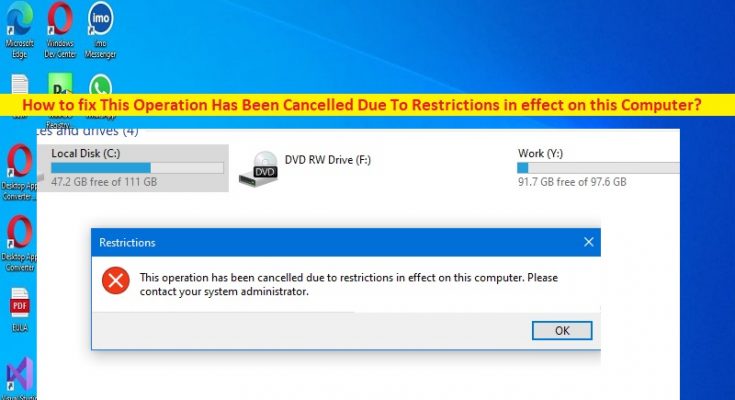Che cos’è l’errore “Questa operazione è stata annullata a causa di restrizioni in vigore su questo computer” in Windows 10/11?
Se riscontri l’errore “Questa operazione è stata annullata a causa di restrizioni in vigore su questo computer” in Windows 10/11 ogni volta che fai clic su un collegamento ipertestuale all’interno di programmi come MS Word, Excel o altri, allora sei nel posto giusto per la soluzione . Sarai guidato con semplici passaggi/metodi per risolvere il problema. Iniziamo la discussione.
Errore “Questa operazione è stata annullata a causa di restrizioni in vigore su questo computer”:
È un problema comune di Windows che di solito si verifica ogni volta che si fa clic sul collegamento ipertestuale all’interno del programma per aprire il browser dei collegamenti. È noto che questo errore si verifica durante l’esecuzione di questa operazione in MS Word, Excel, Outlook e altre applicazioni di prodotti Microsoft. L’errore viene visualizzato con il messaggio che dice “Questa operazione è stata annullata a causa delle restrizioni in vigore su questo computer. Si prega di contattare l’amministratore di sistema’. Lo stesso errore si è verificato durante l’accesso a unità, Outlook e Office.
Una possibile ragione alla base del problema potrebbe essere l’amministratore di sistema che ti impedisce di eseguire questa operazione. Tuttavia, è possibile applicare determinate modifiche alle impostazioni dei criteri di gruppo e/o alle impostazioni del registro nel computer per risolvere il problema. Questo problema può verificarsi a causa di impostazioni di Internet Explorer mal configurate o danneggiate da correggere. È possibile risolvere il problema con le nostre istruzioni. Andiamo per la soluzione.
Come risolvere questa operazione è stata annullata a causa delle restrizioni in vigore su questo errore del computer in Windows 10/11?
Metodo 1: correggere l’errore “Questa operazione è stata annullata a causa di restrizioni in vigore su questo computer” con “Strumento di riparazione PC”
“PC Repair Tool” è un modo rapido e semplice per trovare e correggere errori BSOD, errori DLL, errori EXE, problemi con programmi/applicazioni, infezioni da malware o virus nel computer, file di sistema o problemi di registro e altri problemi di sistema con pochi clic .
Metodo 2: ripristina le impostazioni di Internet Explorer
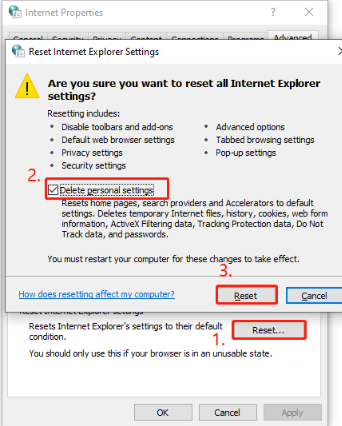
Un possibile modo per risolvere il problema è ripristinare le impostazioni di Internet Explorer nel computer.
Passaggio 1: premi i tasti “Windows + R” sulla tastiera, digita “inetcpl.cpl” nella finestra “Esegui” e premi il pulsante “Ok” per aprire la finestra “Proprietà Internet”
Passaggio 2: fai clic sulla scheda “Avanzate”, quindi fai clic su “Ripristina” in “Ripristina impostazioni di Internet Explorer”, quindi seleziona “Elimina impostazioni personali”, premi “Ripristina”, quindi chiudilo.
Passaggio 3: ora, premi i tasti “Windows + R” sulla tastiera, digita “ncpa.cpl” nella finestra “Esegui” e premi il pulsante “Ok”
Passaggio 4: vai su “Programmi” e fai clic su “Imposta programmi” in “Programmi Internet” e fai clic su “Imposta i programmi predefiniti”. Nell’elenco dei programmi, individua e fai clic su Microsoft Outlook, quindi fai clic su “Imposta questo programma come predefinito”.
Passaggio 5: scorri verso l’alto, individua e fai clic su “Internet Explorer”, quindi fai clic su “Imposta questo programma come predefinito” e premi il pulsante “Ok” per salvare le modifiche. Una volta terminato, controlla se il problema è stato risolto.
Metodo 3: correggi “Questa operazione è stata annullata a causa di restrizioni in vigore su questo computer” utilizzando l’app “Editor criteri di gruppo”
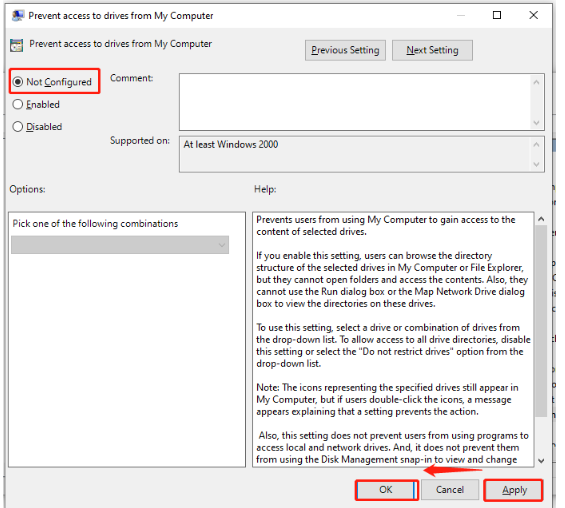
Un possibile modo per risolvere il problema consiste nell’applicare determinate modifiche alle impostazioni dei criteri di gruppo nel computer.
Passaggio 1: premi i tasti “Windows + R” sulla tastiera, digita “gpedit.msc” nella finestra “Esegui” e premi il pulsante “Ok” per aprire l’app “Editor criteri di gruppo locali” e vai al seguente percorso
Configurazione utente > Modelli amministrativi > Componenti di Windows > Esplora file
Passaggio 2: trova e fai doppio clic sulle impostazioni “Impedisci l’accesso alle unità dal mio computer” per aprirne le proprietà. Seleziona l’opzione radio “Non configurato” e premi il pulsante “Applica> Ok” per salvare le modifiche.
Passaggio 3: ora vai al seguente percorso nel riquadro di sinistra
Configurazione utente > Modelli amministrativi > Percorso di sistema
Passaggio 4: con il tasto “Sistema” selezionato, fare doppio clic sul parametro “Non eseguire applicazioni Windows specificate” dal riquadro di destra, selezionare l’opzione radio “Non configurato”, quindi premere il pulsante “Applica > OK” per salvare le modifiche. Una volta terminato, controlla se il problema è stato risolto.
Metodo 4: correggere l’errore “Questa operazione è stata annullata a causa di restrizioni in vigore su questo computer”.
Passaggio 1: apri l’app “Editor del registro” nel PC Windows tramite la casella di ricerca di Windows e vai al seguente percorso
HKEY_CURRENT_USER\Software\Microsoft\Windows\CurrentVersion\Policies\Explorer
Passaggio 2: con la chiave “Explorer” selezionata, fai clic con il pulsante destro del mouse sul valore del registro “DisallowRun” e seleziona “Elimina” per eliminarlo.
Passaggio 3: una volta terminato, riavvia il computer e verifica se il problema è stato risolto.
Conclusione
Sono sicuro che questo post ti ha aiutato su come risolvere questa operazione è stata annullata a causa delle restrizioni in vigore su questo errore del computer in Windows 10/11 con modi semplici. Puoi leggere e seguire le nostre istruzioni per farlo. È tutto. Per qualsiasi suggerimento o domanda, scrivi nella casella dei commenti qui sotto.